AWS में डॉकर छवि परिनियोजित करें
डॉकर छवि को एडब्ल्यूएस में तैनात करने के लिए, ईसी 2 डैशबोर्ड पर इंस्टेंस पेज से एक इंस्टेंस लॉन्च करें:
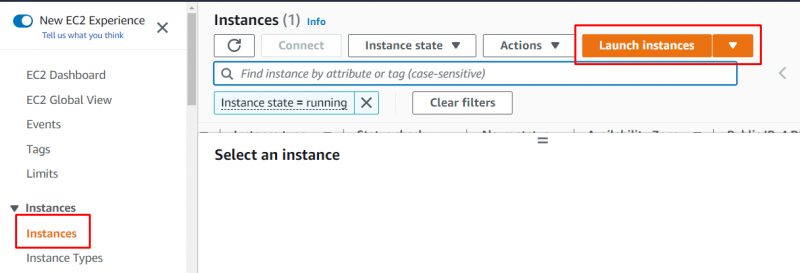
इंस्टेंस का नाम टाइप करें और इस पेज से Amazon मशीन इमेज चुनें:
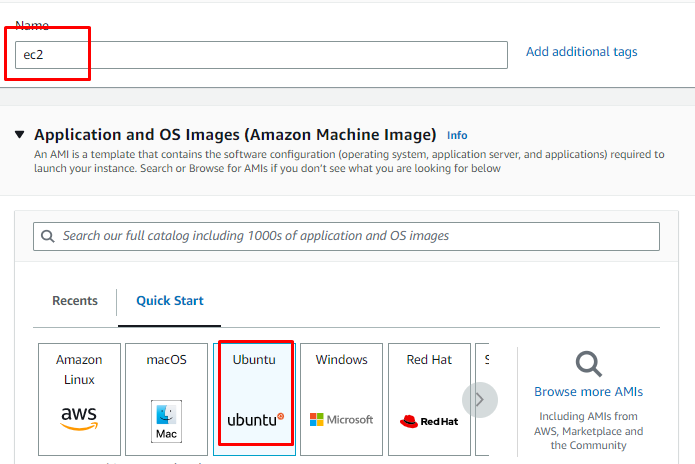
उदाहरण प्रकार और कुंजी जोड़ी फ़ाइल का चयन करने के लिए उदाहरण प्रकार अनुभाग का पता लगाने के लिए नीचे स्क्रॉल करें:
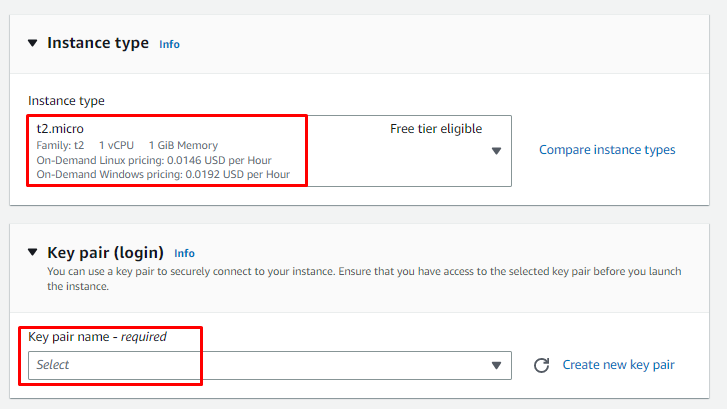
सारांश अनुभाग से इंस्टेंस के कॉन्फ़िगरेशन की समीक्षा करें और एक इंस्टेंस बनाएं:
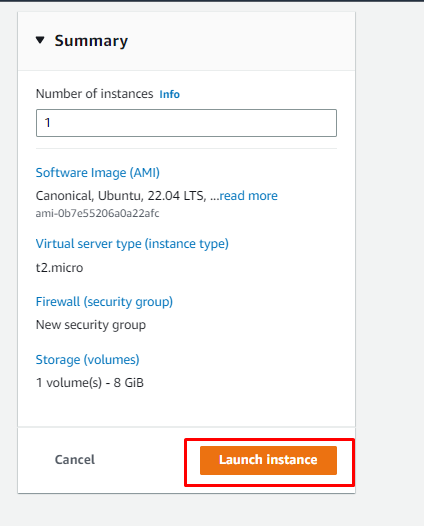
उसके बाद, उदाहरण का चयन करें और फिर इसे उदाहरण पृष्ठ से कनेक्ट करें:
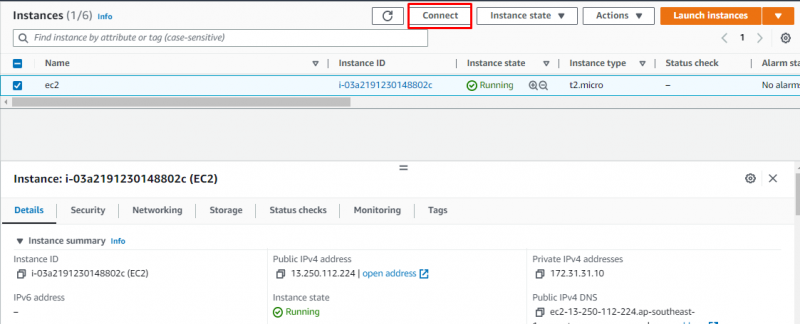
प्लेटफ़ॉर्म द्वारा प्रदान की गई कमांड को कॉपी करें और इसे टर्मिनल पर उपयोग करें:
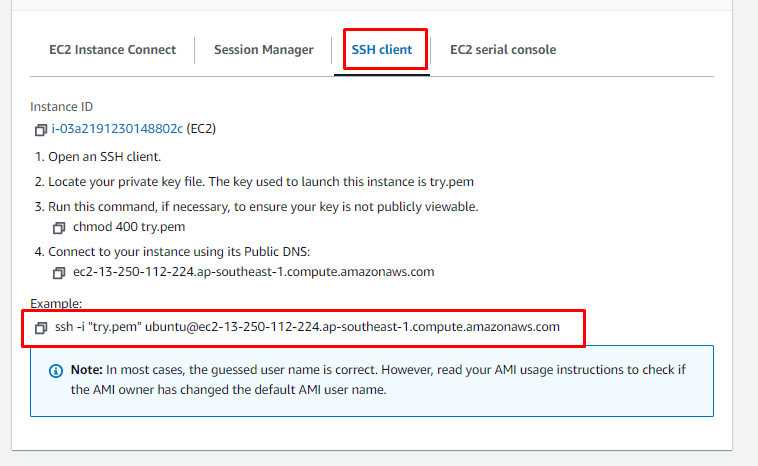
सिस्टम से निजी कुंजी युग्म का पथ बदलने के बाद टर्मिनल पर आदेश चिपकाएँ:
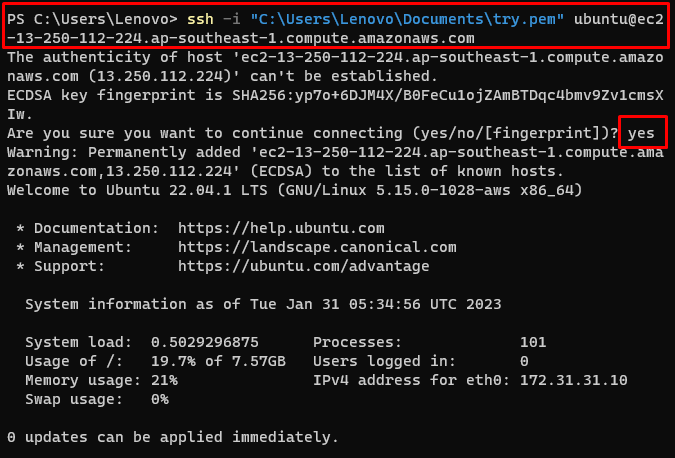
उपयुक्त संकुल को अद्यतन करने के लिए निम्न आदेश का प्रयोग करें:
सुडो एपीटी-अपडेट प्राप्त करेंउपरोक्त आदेश चलाने से उपयुक्त पैकेज अपडेट होंगे:
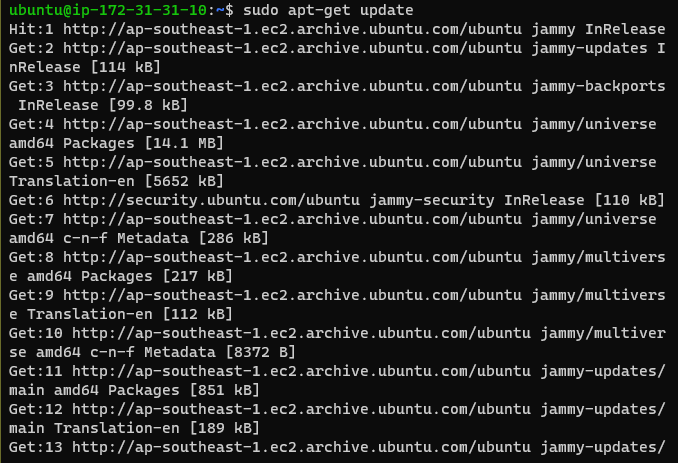
HTTP के माध्यम से रिपॉजिटरी को एक्सेस करने की अनुमति देने के लिए निम्न कमांड का उपयोग करें:
सुडो उपयुक्त-स्थापित करें \उपयुक्त-परिवहन-https \
सीए-सर्टिफिकेट \
कर्ल \
gnupg एजेंट \
सॉफ्टवेयर-गुण-सामान्य
उपरोक्त आदेश निम्न आउटपुट प्रदर्शित करेगा:
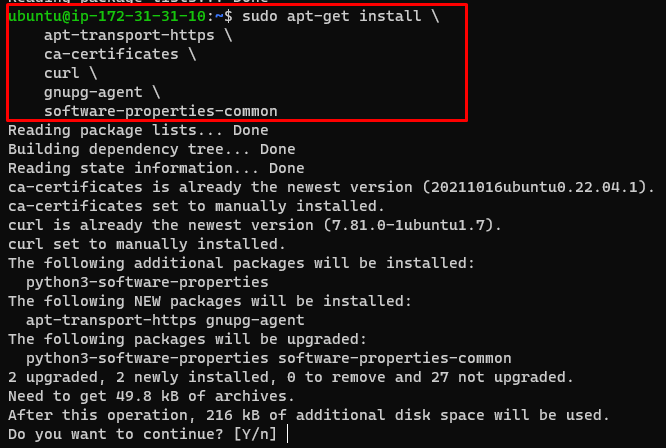
डॉकर फ़ाइल डाउनलोड करने के लिए निम्न आदेश का प्रयोग करें:
कर्ल -एफएसएसएल https: // download.docker.com / लिनक्स / उबंटू / gpg | सुडो उपयुक्त-कुंजी जोड़ें -उपरोक्त कमांड चलाने से निम्नलिखित परिणाम दिखाई देंगे:

ubuntu पर डॉकर इंजन को स्थापित करने के लिए टर्मिनल पर निम्नलिखित कमांड को कॉपी और पेस्ट करें:
सुडो उपयुक्त-स्थापित करें docker-ce docker-ce-cli containerd.ioउपरोक्त आदेश चलाने से निम्न आउटपुट प्रदर्शित होगा:
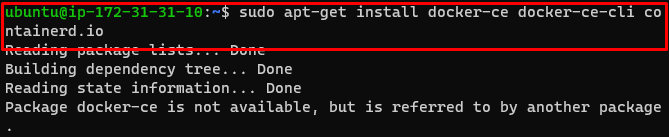
Apt-cache पैकेज प्राप्त करने के लिए निम्न कमांड टाइप करें:
apt-कैश मैडिसन डॉकर-सीईapt-cache संकुल से अपनी पसंद का डॉकर इंजन स्थापित करें:
सुडो उपयुक्त-स्थापित करें docker-ce docker-ce-cli containerd.ioउपरोक्त आदेश चलाने के बाद आउटपुट प्रदर्शित होता है:
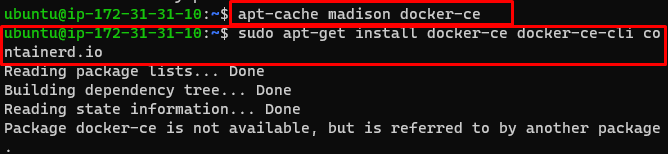
निम्न आदेश का उपयोग करके डॉकर फ़ाइल स्थापित करें:
सुडो अपार्ट स्थापित करना docker.ioउपरोक्त आदेश चलाने से निम्न आउटपुट प्रदर्शित होगा:
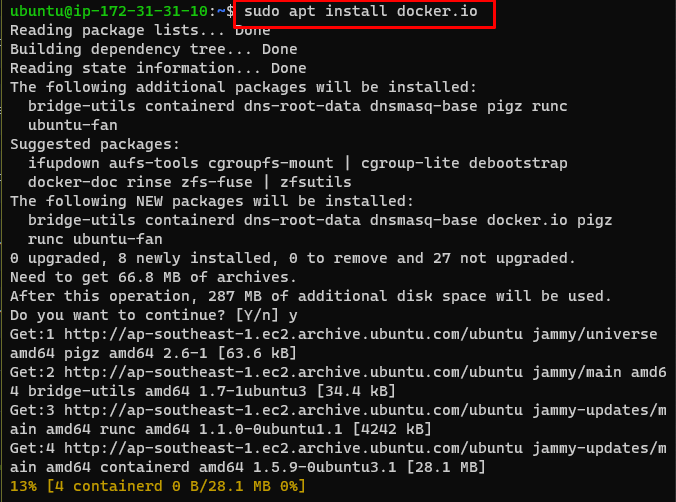
निम्नलिखित कमांड का उपयोग करके डॉकर कंपोज़ को स्थापित करें:
सुडो अपार्ट स्थापित करना docker-composeउपरोक्त आदेश उबंटू पर डॉकर-कंपोज़ स्थापित करेगा:
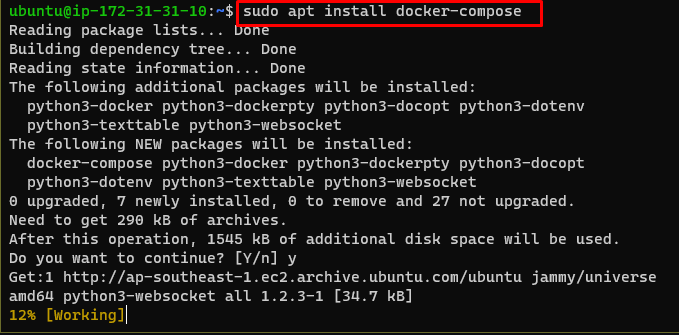
उसके बाद, उदाहरण के सार्वजनिक DNS को कॉपी करने के लिए EC2 कंसोल पेज पर जाएं:
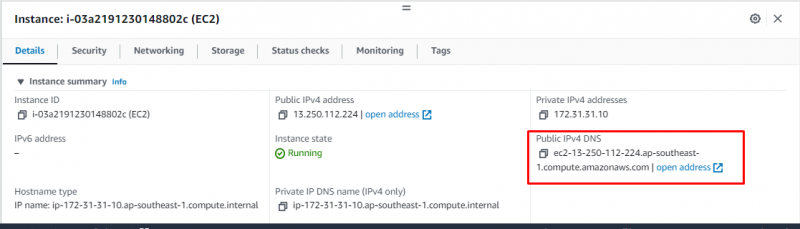
WinSCP फ़ाइल खोलें और docker फ़ाइलें अपलोड करने के लिए AWS उदाहरण में लॉगिन करें:

एक बार जब उपयोगकर्ता AWS EC2 उदाहरण में लॉग इन हो जाता है, तो बस Docker फ़ाइलों को Ubuntu पर खींचें:

उसके बाद, डॉकर छवि बनाने के लिए निम्न आदेश का उपयोग करने के लिए टर्मिनल पर जाएं:
$ सुडो डॉकर-कंपोज़ बिल्डउपरोक्त आदेश चलाने से निम्न आउटपुट प्रदर्शित होगा:
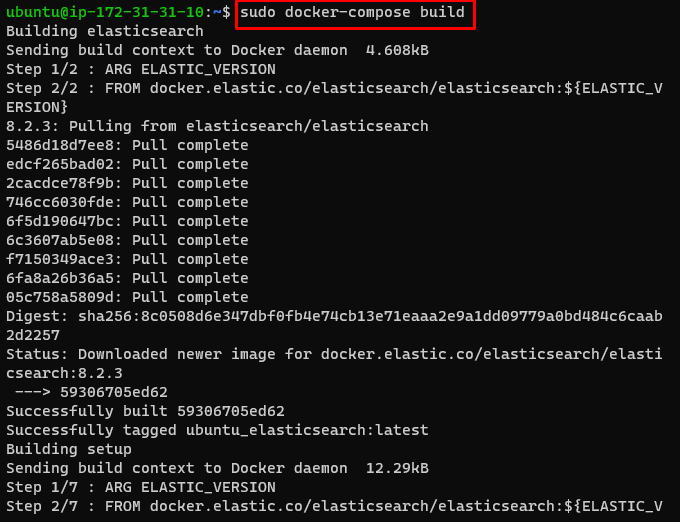
AWS में तैनात डॉकर इमेज को चलाने के लिए निम्न कमांड का उपयोग करें:
सुडो डॉकर-कंपोज़ रनउपरोक्त आदेश डॉकर छवि चलाएगा:

उदाहरण का चयन करके AWS EC2 डैशबोर्ड से सार्वजनिक IP का पता लगाएँ:
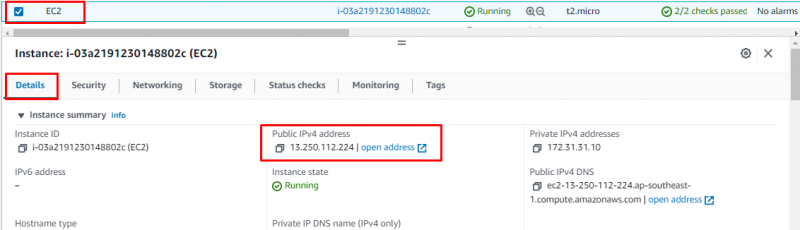
वेब ब्राउज़र पर EC2 उदाहरण का सार्वजनिक IP टाइप करें और Enter दबाएँ:

आपने डॉकर छवि को एडब्ल्यूएस में सफलतापूर्वक तैनात किया है।
निष्कर्ष
डॉकर छवि को एडब्ल्यूएस में तैनात करने के लिए, एडब्ल्यूएस प्लेटफॉर्म से सेवा के डैशबोर्ड का उपयोग करके ईसी2 उदाहरण बनाएं और कनेक्ट करें। उसके बाद, उदाहरण पर फ़ाइल को परिनियोजित करने के लिए डॉकर इंजन को स्थापित करें। AWS सर्वर में docker फ़ाइल चलाने के लिए WinSCP एप्लिकेशन का उपयोग करके EC2 उदाहरण के लिए Docker फ़ाइलें अपलोड करें। तैनात डॉकर छवि पर जाने के लिए सिस्टम पर वेब ब्राउज़र पर उदाहरण का सार्वजनिक आईपी पता टाइप करें।